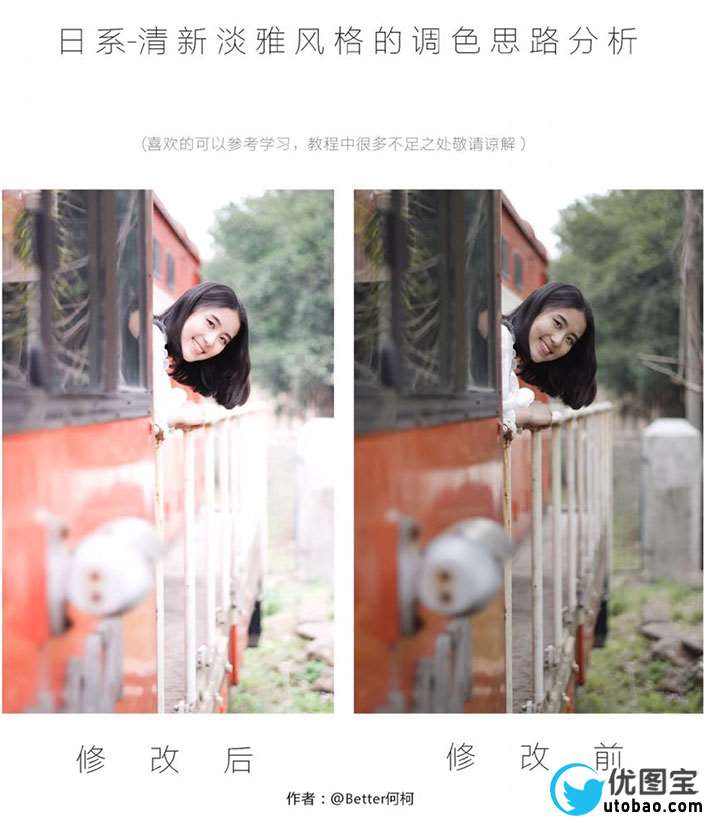



练习素材:http://www.utobao.com/photoshop/sucai/2016/w718506.html
第一步:基础调整
先将图片导入Lightroom中,进行基础调整
首先,我们拿到原片对原片进行分析,整体色调适中,相对温和,有一些欠曝。
1、在阳光下拍色,不管光线多么柔和,部分高光难免会溢出,所以进行了一点高光修正(多少视情况而定)
2、降低对比度,提亮是日系照片清新起来的一大特点。
3、我习惯少量降低鲜艳度,饱和度,使色彩淡雅一些。
4、色温偏蓝,色调可以适当调整。
5、二次构图,裁去拍摄时右边部分杂乱部分,使画面更加清新明亮干净。

第二步:
将曲线进行简单的调整
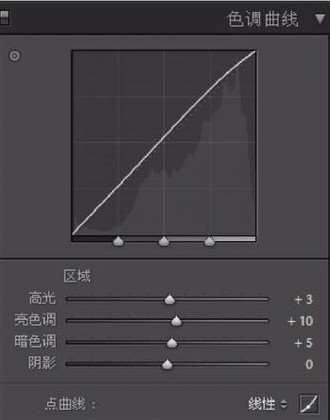
调整色相的时候,结合日系的特点,根据整张画面的氛围,使绿色更厚重,浅绿色更偏蓝。

因为整张画面属于一个高调,所以加了部分橙色的明度,使皮肤更加明亮一点。
提高了绿色和浅绿色的明度,使人物背后的绿色不再那么压抑。
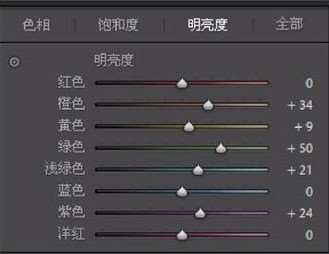
注意观察画面中黄色、绿色、浅绿色在画面背景中占了接近整张画面的三分之一,所以我们需要使背景饱和降低,屏蔽部分黄色。红色稍微提亮一点点整体饱和。

第三步:
分享色调我把高光部分适当的去向蓝色靠近,相对冷一些。阴影部分温暖淡雅一点。
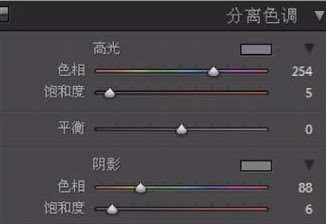
因为清新色调锐度可以适当放低些,锐化那一步就不写了(根据个人喜好而定)在这里,我加强了蓝原色的饱和度使模特的皮肤看上去更加通透。加强了绿原色的色相使背景和谐。
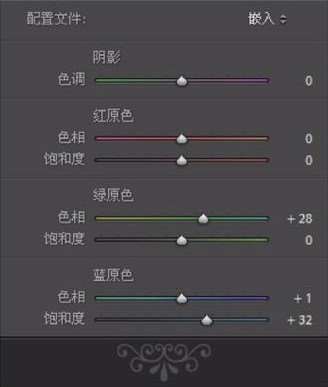
关键步骤:调整画笔和渐变滤镜相结合
先着第四(渐变滤镜)和第五(调整画笔)相结合使用对单独区域进行适当的调整,图中使栏杆亮一些与上方的人物形成鲜明的对比,该亮的地方提亮,使画面更加和谐。
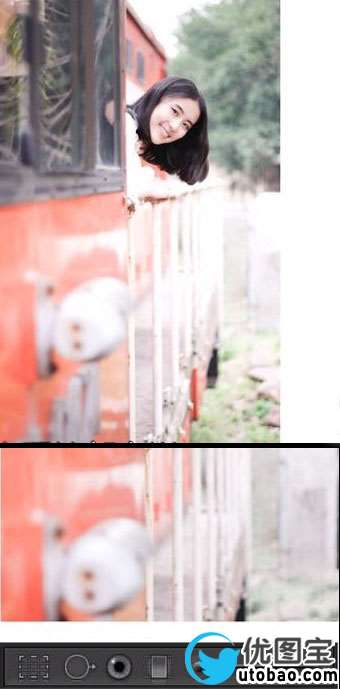
第四步:
在Lightroom里面完成率了之后,基本的色调风格就完成。现在我们可以打开PS了。
1、对画面中的杂乱物质进行处理。比如原图中的电线杆。
2、对皮肤上的斑纹,痘痘进行去除。
3、对五官进行适当的修饰,液化时提拉眼角,嘴角不能做得太过,否则会太假。
4、液化脸型。
5、利用中性灰将过度不自然的光影修饰一下。不用太细。

利用高低频磨皮,保留更多的细节。完成。





